У каждого из нас, рано или поздно, возникает ситуация, когда мы забываем пароль к нашему iPad. И вот, вы с тоской наблюдаете, как на экране вашего устройства мерцает кнопка ввода пароля безнадежно блокированная. Но не стоит отчаиваться! Для снятия блокировки iPad при забытом пароле есть несколько методов, и мы расскажем вам о них подробнее.
Важно отметить, что в данной статье мы предлагаем решения, которые могут помочь вам снять блокировку IPad при забытом пароле. Однако, эти методы требуют некоторых навыков и могут привести к потере данных. Поэтому перед применением любого из предложенных решений, рекомендуется сохранить важную информацию с устройства.
Первый метод - восстановление через iTunes. Если у вас ранее был создан резервный файл устройства на вашем компьютере, вы можете восстановить iPad, удалив пароль. Для этого вам потребуется компьютер с установленной программой iTunes. Подключите iPad к компьютеру с помощью USB-кабеля, откройте iTunes и выберите ваше устройство. Далее перейдите в настройки устройства и нажмите на кнопку "Восстановить iPad". Это приведет к удалению всех данных с вашего устройства и установке последней версии iOS. Когда этот процесс будет завершен, вы сможете настроить ваш iPad без пароля.
Как разблокировать iPad при утере пароля: пошаговая инструкция
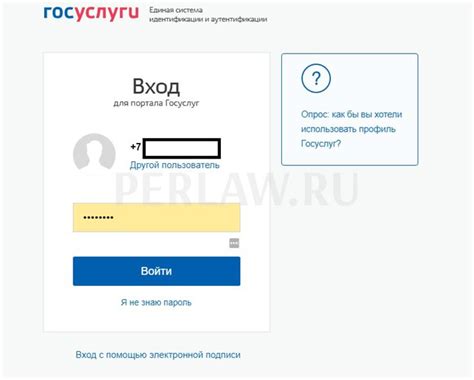
В случае утери пароля от вашего iPad, есть несколько способов разблокировки устройства. В этой пошаговой инструкции описываются основные способы, которые помогут вам восстановить доступ к iPad.
| Шаг | Действие |
|---|---|
| 1 | Подключите iPad к компьютеру с установленной программой iTunes. |
| 2 | Запустите программу iTunes и дождитесь, пока она обнаружит ваше устройство. |
| 3 | Включите режим восстановления на вашем iPad. Чтобы это сделать, нажмите и удерживайте кнопку "Домой" и кнопку "Включение/выключение" одновременно, пока не увидите значок iTunes на экране. |
| 4 | На компьютере в программе iTunes выберите ваше устройство и перейдите на вкладку "Общее". |
| 5 | Нажмите кнопку "Восстановить iPad". Это удалит все данные с устройства, но также снимет блокировку с паролем. |
| 6 | Дождитесь, пока iTunes загрузит последнюю версию программного обеспечения для iPad и восстановит его до заводских настроек. |
| 7 | Когда восстановление будет завершено, у вас будет возможность настроить iPad заново, включая ввод нового пароля. |
Обратите внимание, что при восстановлении iPad все данные на устройстве будут удалены. Поэтому регулярное создание резервных копий очень важно.
Если вы забыли пароль от вашего iPad и не можете разблокировать его с помощью iTunes, обратитесь в сервисный центр Apple для получения дополнительной помощи и поддержки.
Общие сведения о блокировке iPad и ее особенностях
Пароль для блокировки iPad может состоять из цифр, букв, символов или их комбинации. От вас требуется ввести этот пароль каждый раз, когда вы хотите разблокировать устройство.
Однако, иногда пользователи могут забыть свой пароль, что приводит к невозможности разблокировки и использования iPad. В таких случаях следует использовать специальные инструкции для снятия блокировки iPad, которые позволяют вам восстановить доступ к устройству без потери ваших данных.
Важно знать, что снятие блокировки iPad без пароля требует особых действий, и они могут отличаться в зависимости от модели iPad и версии операционной системы. Поэтому при следовании инструкциям следует внимательно следить за указанными шагами и убедиться, что вы используете соответствующие инструкции для вашей конкретной модели iPad.
Подготовка к разблокировке iPad при забытом пароле
Перед тем как приступить к разблокировке iPad, важно выполнить несколько предварительных шагов:
1. Проверьте доступность резервной копии. Если у вас есть резервная копия iPad, созданная ранее, вы сможете восстановить все данные после разблокировки. Подключите iPad к компьютеру с помощью кабеля USB и запустите программу iTunes. Проверьте, что вкладка "Резервное копирование" указывает на последнюю доступную копию.
2. Зарядите iPad. Убедитесь, что iPad имеет достаточный заряд для проведения операции разблокировки. Подключите его к сети или компьютеру и дождитесь полной зарядки.
3. Отключите «Найти iPad». Если вы использовали функцию «Найти iPad» в настройках, то разблокировка будет невозможна, пока эта функция будет активирована. Чтобы отключить ее, зайдите в iCloud на другом устройстве или на сайте iCloud.com и отключите функцию «Найти iPad» для своего устройства.
После выполнения этих предварительных шагов вы будете готовы приступить к разблокировке iPad и восстановлению доступа к вашим данным.
Способы разблокировки iPad при забытом пароле

1. Использование функции «Найти iPhone». Если у вас включена служба «Найти iPhone» и вы ее настроили, вы можете попробовать использовать эту функцию для удаленной разблокировки iPad. Для этого необходимо войти в свою учетную запись iCloud через другое устройство или компьютер и выполнить удаленную разблокировку.
2. Синхронизация с iTunes на компьютере. Подключите iPad к компьютеру, на котором ранее была выполнена синхронизация. Затем откройте iTunes и выберите свое устройство. Во вкладке «Обзор» щелкните на кнопке «Восстановить iPad» и следуйте инструкциям на экране, чтобы выполнить полный сброс устройства, включая пароль.
3. Восстановление через DFU-режим. Если первые два способа не привели к результату, попробуйте восстановить iPad через DFU-режим (Device Firmware Update). Для этого нужно подключить устройство к компьютеру, открыть iTunes, затем удерживать кнопку Home и кнопку включения одновременно на iPad в течение 10 секунд. Затем отпустить кнопку включения, но продолжать удерживать кнопку Home еще около 5 секунд, пока iTunes не обнаружит устройство в режиме восстановления. После этого можно выполнить восстановление и установить новый пароль для iPad.
Помните, что восстановление iPad приведет к удалению всех данных на устройстве, поэтому регулярное создание резервных копий данных является хорошей практикой.
Восстановление доступа через iTunes и компьютер
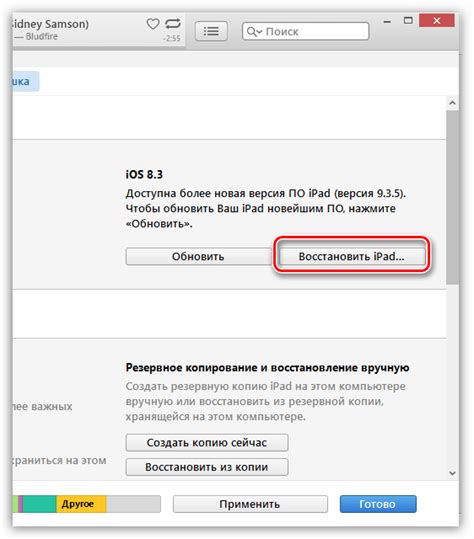
Если вы забыли пароль от своего iPad и активация Touch ID (отпечаток пальца) не помогает, вы можете восстановить доступ к устройству с помощью программы iTunes на компьютере. Следуйте этим шагам:
- Подключите iPad к компьютеру, на котором установлена программа iTunes.
- Запустите iTunes и дождитесь, пока программа обнаружит ваше устройство.
- Выберите свое устройство в программе iTunes и перейдите на вкладку "Обзор".
- Нажмите на кнопку "Восстановить iPad".
- Подтвердите свой выбор, нажав на кнопку "Восстановить" в появившемся окне.
- Подождите, пока iTunes загрузит последнюю версию прошивки для вашего устройства.
- Выберите опцию "Установить", чтобы прошивка была установлена на ваш iPad.
- Дождитесь, пока процесс восстановления завершится. Это может занять некоторое время.
- Когда восстановление будет завершено, на экране iPad появится приветственный экран, который позволит вам настроить устройство заново, в том числе задать новый пароль.
Обратите внимание, что весь контент на вашем устройстве будет стерт во время процесса восстановления. Поэтому перед выполнением этой процедуры убедитесь, что у вас есть резервная копия всех необходимых данных.
Восстановление доступа через сервис iCloud
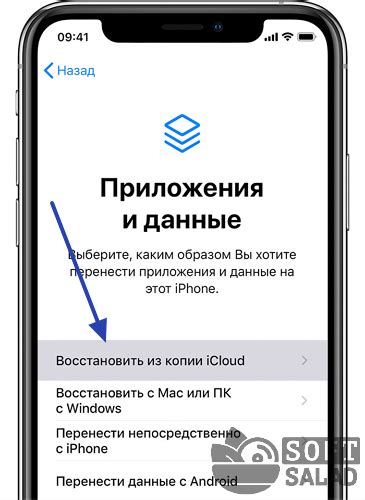
Если у вас есть аккаунт iCloud, вы можете восстановить доступ к заблокированному iPad через сервис iCloud. Вот как это сделать:
- Откройте любое устройство с доступом в интернет и перейдите на сайт iCloud (www.icloud.com).
- Войдите в свой аккаунт iCloud, используя те же данные, которые вы использовали на заблокированном iPad.
- На главной странице iCloud найдите иконку "Найти iPhone" и нажмите на нее.
- В левом верхнем углу откроется выпадающее меню. В этом меню выберите "Все устройства".
- Выберите заблокированный iPad из списка устройств.
- На экране появится карта с местоположением вашего iPad. В правом верхнем углу карты найдите иконку "Удалить" и нажмите на нее.
- Подтвердите удаление устройства, нажав на кнопку "Удалить" в появившемся окне.
- После удаления устройства с вашего аккаунта iCloud блокировка на iPad будет снята.
- Теперь вы сможете настроить ваш iPad заново и задать новый пароль.
Важно отметить, что при использовании этого метода вы сбросите все данные на вашем iPad, так как он будет полностью удален из вашего аккаунта iCloud. Если у вас есть важные данные на iPad, которые не были сохранены, пожалуйста, обратитесь за помощью к специалистам или в сервисный центр Apple.